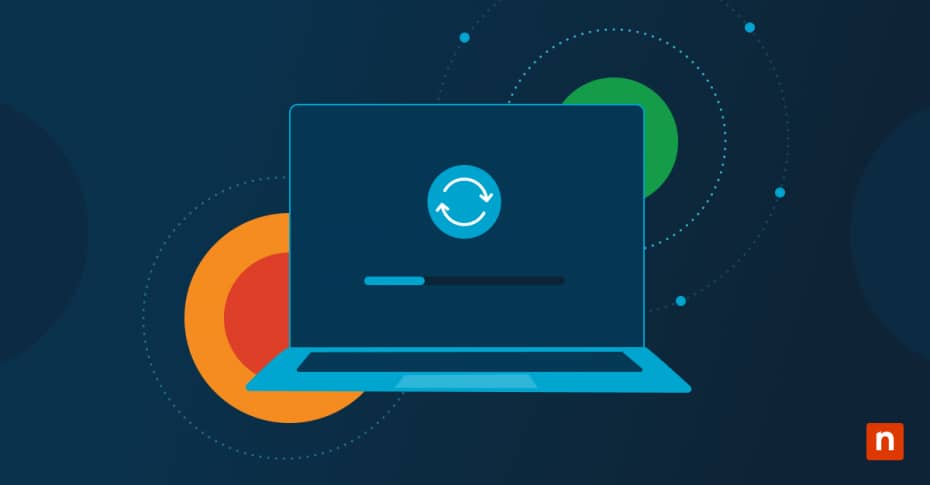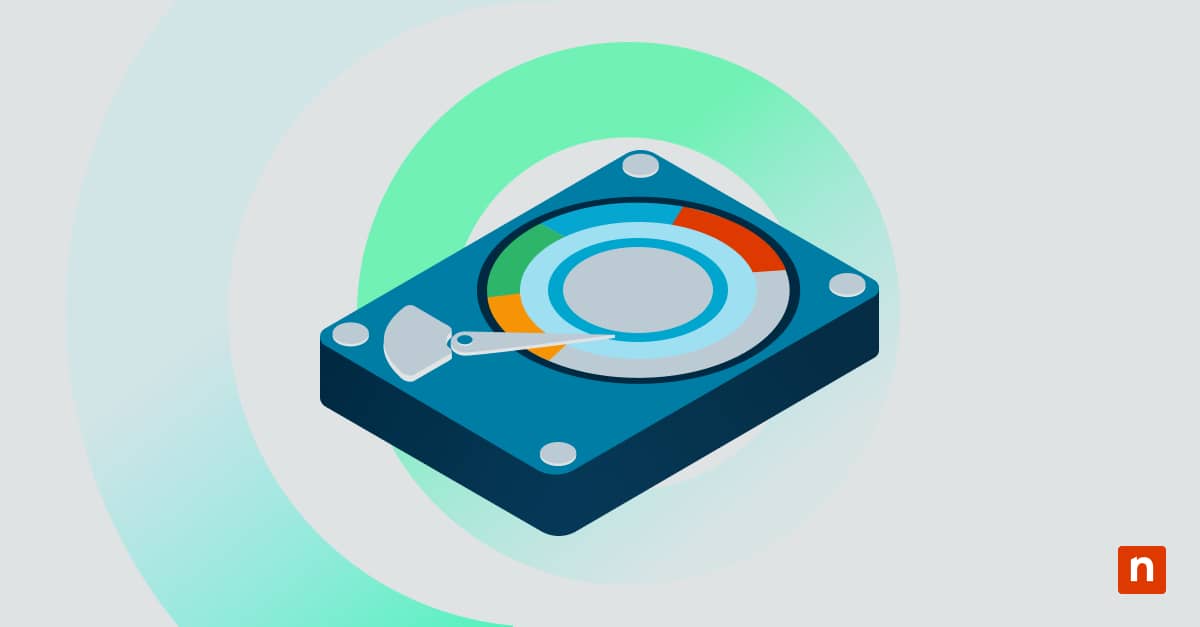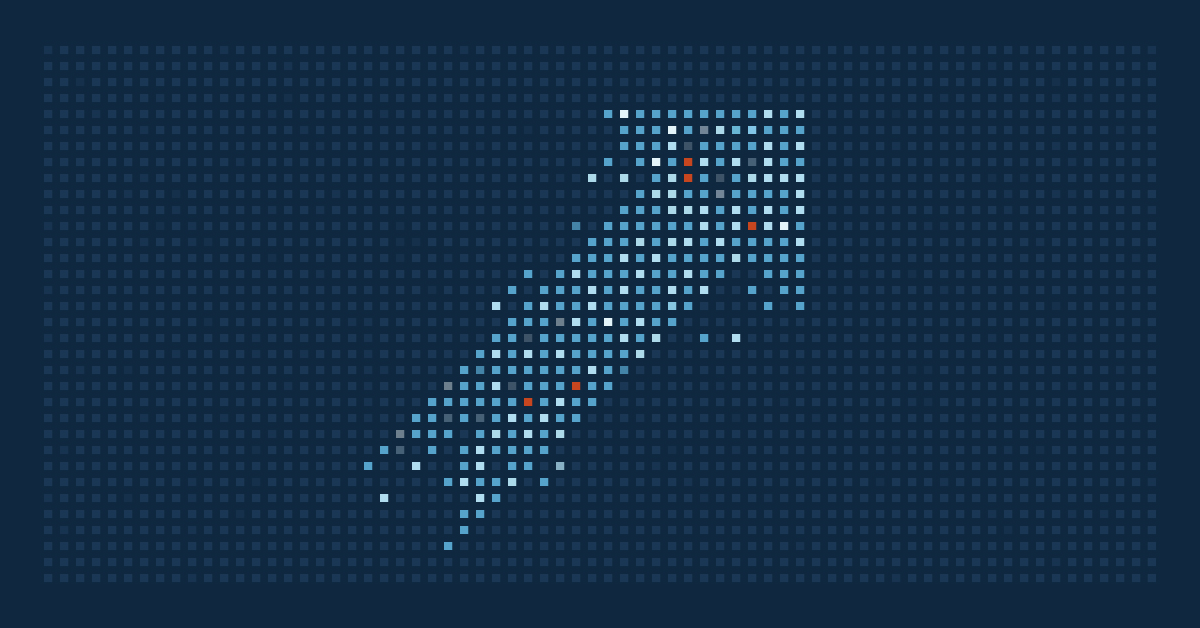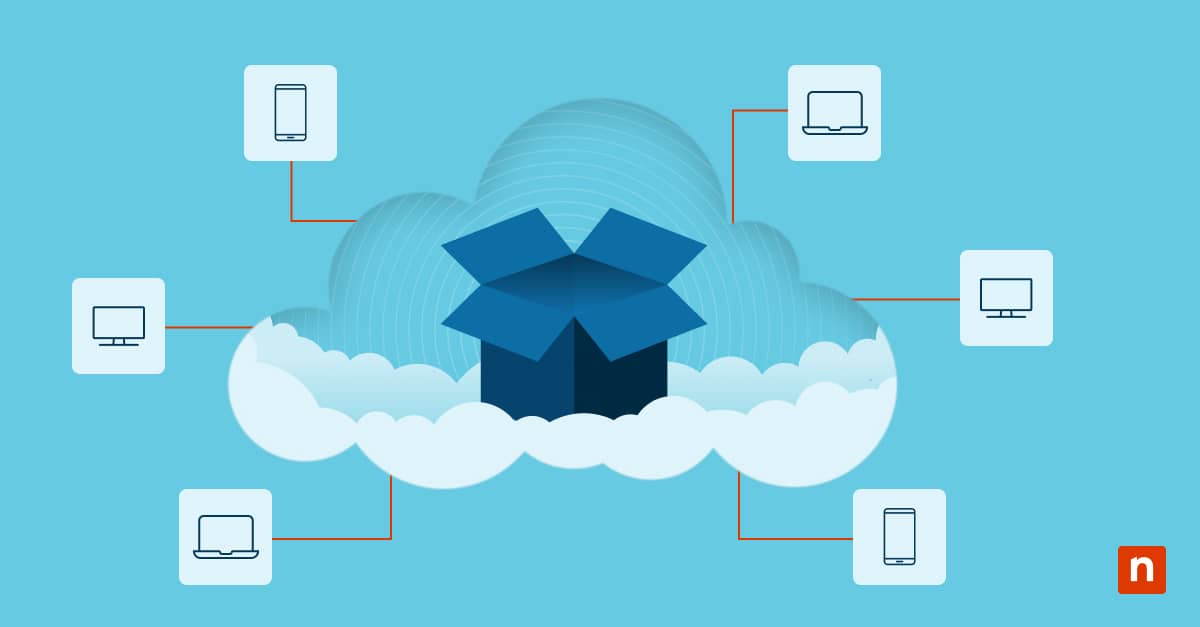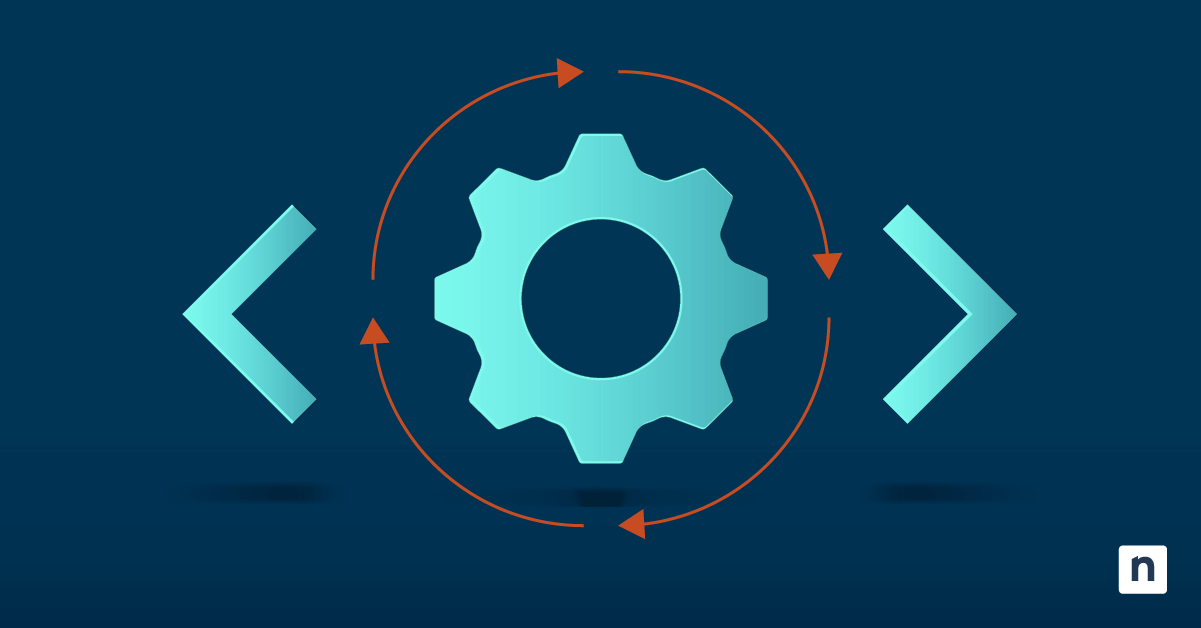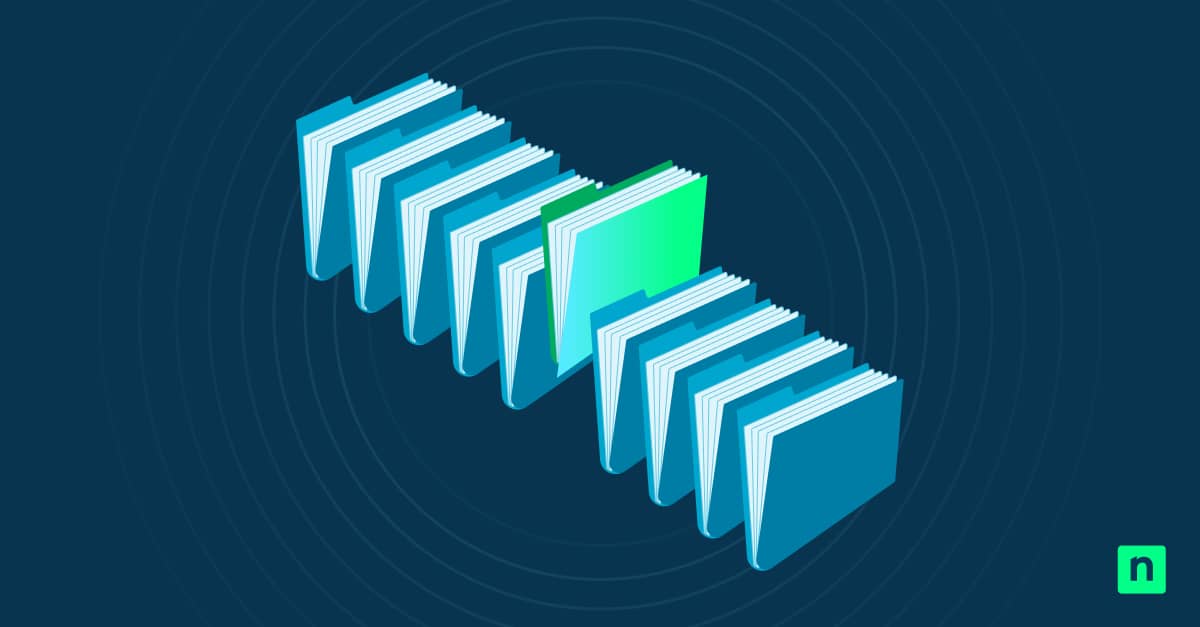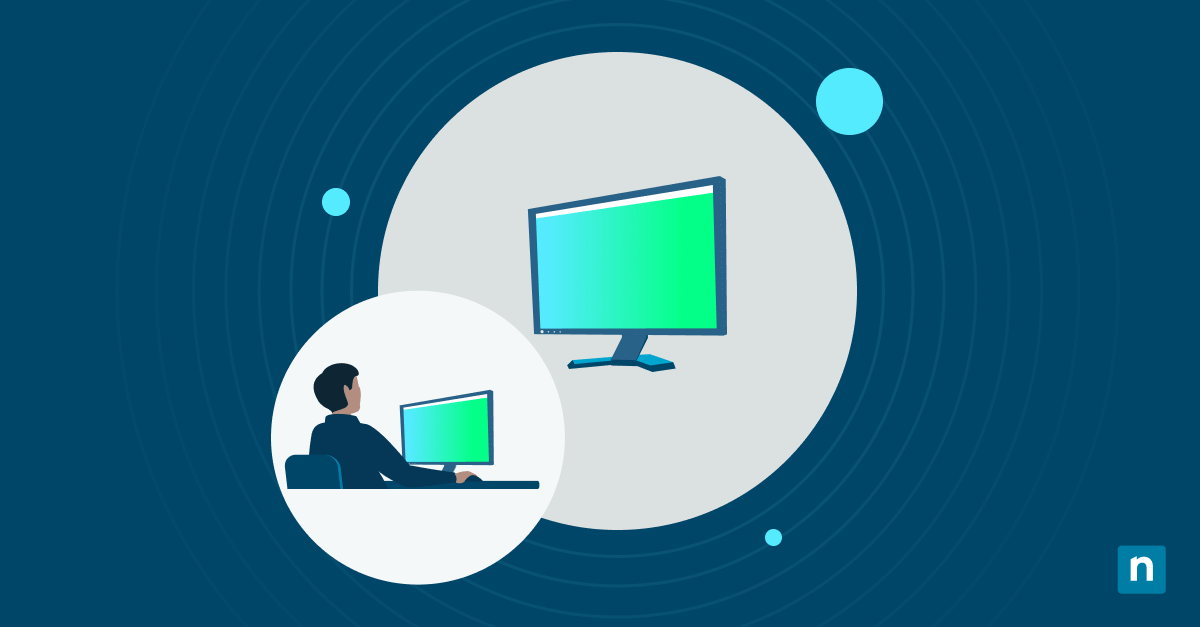Il programma Windows Insider consente agli amministratori IT e agli utenti esperti di ottenere l’accesso anticipato e di testare le nuove funzionalità di Windows 11. Ha diversi canali di sviluppo, nell’ordine Canary, Dev, Beta e Anteprima della versione, tutti diversi per livelli di stabilità e accesso, da versioni altamente sperimentali e tecniche (Canary) a versioni quasi definitive (Anteprima della versione).
Continua a leggere se sei un tester che vuole cambiare canale per esplorare nuove funzionalità o passare a una build più stabile. Qui troverai come modificare i canali del programma Windows Insider utilizzando metodi basati sulla GUI e sul registro di sistema.
Che cos’è il programma Windows Insider?
Il programma Windows Insider è un’iniziativa di Microsoft che consente a individui e organizzazioni di accedere alle nuove funzionalità di Windows prima che vengano rilasciate ufficialmente al pubblico. L’obiettivo è quello di raccogliere i feedback del pubblico, identificare i bug e garantire che le nuove funzionalità soddisfino le aspettative degli utenti. Una volta iscritti al programma, i tester devono scegliere tra i seguenti canali:
- Canale Canary: Si tratta di anteprime di build altamente tecniche e sperimentali, con funzionalità che hanno poca o nessuna documentazione. Le build di test possono essere molto instabili.
- Canale di Sviluppo: Qui troverai build sperimentali più curate rispetto a quelle del Canale Canary, ma ancora poco stabili.
- Canale Beta: In questo canale troverai build più stabili e convalidate da Microsoft, più vicine a quelle che verranno distribuite ai consumatori.
- Canale Anteprima della versione: Questo offre le build quasi definitive più stabili ed è rappresentativo dell’imminente rilascio pubblico.
Metodi per cambiare i canali Windows Insider in Windows 11
Cambiare canale può aiutare i tester a scegliere le funzionalità a cui vogliono accedere e ad adattare la stabilità delle build alle loro esigenze. Windows offre vari modi per farlo, a seconda dell’ambiente di test.
📌 Prerequisiti:
- Windows 11 versione 21H2 o più recente
- Un account Microsoft o Azure Active Directory (AAD) iscritto al programma Windows Insider
- Privilegi di amministratore
- Una connessione internet attiva
- Per passare ai canali Canary e Sviluppatori:
- Requisiti hardware minimi di Windows 11 (TPM 2.0, Secure Boot, CPU supportata)
- Hardware più recente e più spazio di archiviazione
⚠️ IMPORTANTE: Il passaggio a canali meno avanzati (ad esempio, da Sviluppatori a Beta) non è sempre supportato e potrebbe richiedere un’installazione pulita. Inoltre, il cambio di canale può causare l’instabilità del sistema o la perdita di dati; prima di procedere, esegui un backup del sistema. Ti consigliamo di controllare cosa tenere d’occhio per garantire un processo più agevole.
📌 Strategie di distribuzione consigliate:
|
Clicca per scegliere un metodo |
💻 Più adatta per utenti individuali |
💻💻💻 Più adatta per ambienti enterprise |
| Metodo 1: Applicazione Impostazioni (GUI) | ✓ | |
| Metodo 2: Editor del Registro di sistema | ✓ | ✓ |
| Metodo 3: PowerShell | ✓ | |
| Metodo 4: file .reg | ✓ | ✓ |
Metodo 1: Cambiare canale tramite l’app Impostazioni (GUI)
Questo metodo è il più semplice e sicuro per la commutazione dei canali insider e fornisce un feedback visivo sulla modifica.
📌 Casi d’uso: Passaggio per il test a livello di utente, valutazione della prontezza delle funzionalità con il minimo rischio e onboarding o offboarding di un dispositivo dal Programma Insider
📌 Prerequisiti: Account utente amministratore (nei dispositivi con più account utente o gestiti da un’organizzazione) e condivisione opzionale dei dati diagnostici abilitata
- Apri l’applicazione Impostazioni.
- Nel riquadro di sinistra, seleziona Windows Update.
- Nel riquadro di destra, fai clic su Windows Insider Program.
- Seleziona Scegli le impostazioni di Insider per espanderlo e selezionare una delle seguenti opzioni:
-
- Canale Canary
- Canale Sviluppatori
- Canale Beta
- Anteprima
💡 NOTA: Se un’opzione di canale è grigia e non può essere selezionata, dovrai eseguire un’installazione pulita per passare a quel canale.
Metodo 2: Modifica del canale tramite l’Editor del Registro di sistema
Questo metodo consente ai tester di modificare il canale Insider direttamente attraverso l’editor di registro.
📌 Casi d’uso: Da utilizzare quando l’accesso alle impostazioni è limitato, preconfigurazione delle immagini di test e rispetto della conformità tra le macchine di test
📌 Prerequisito: Privilegi di amministratore
⚠️ Attenzione: La modifica non corretta del registro di sistema può causare gravi problemi al sistema. Esegui un backup del registro prima di procedere.
- Apri l’Editor del Registro di sistema come amministratore.
- Nel riquadro di sinistra, segui questo percorso: HKEY_LOCAL_MACHINE\SOFTWARE\Microsoft\WindowsSelfHost\Applicability
- Fai doppio clic sulle seguenti voci REG_SZ e modificane i valori prima di fare clic su OK:
REG_SZ entry: Value Data: BranchName Inserisci su uno dei seguenti valori: - “CanaryChannel“
- “Dev“
- “Beta“
- “ReleasePreview“
ContentType Imposta su “Mainline“ Ring Impostato su “External“ - Nel riquadro di sinistra, segui questo percorso: HKEY_LOCAL_MACHINE\SOFTWARE\Microsoft\WindowsSelfHost\UI\Selection
- Fai doppio clic sulle seguenti voci REG_SZ e modificane i valori prima di fare clic su OK:
REG_SZ entry: Value Data: UIBranch Inserisci su uno dei seguenti valori: - “CanaryChannel“
- “Dev“
- “Beta“
- “ReleasePreview“
UIContentType Imposta su “Mainline“ UIRing Impostato su “External“ - Riavvia il PC o esegui gpupdate /force per applicare la modifica
💡 Nota: Dopo aver applicato le modifiche, potrebbe essere necessaria una nuova autenticazione nella pagina delle impostazioni di Windows Insider.
Metodo 3: Modifica del canale tramite il registro di Windows utilizzando gli script PowerShell
Questo metodo automatizza le modifiche alle voci del registro utilizzando gli script di PowerShell. Supporta la distribuzione tramite SCCM, Intune e Criteri di gruppo.
📌 Casi d’uso: Riconfigurazione di massa dei canali Insider tra i dispositivi e applicazione dinamica dei criteri in ambienti di test aziendali
📌 Prerequisito: Privilegi di amministratore
- Apri PowerShell come amministratore.
- Copia e incolla i seguenti comandi prima di premere Invio:
Set-ItemProperty -Path “HKLM:\SOFTWARE\Microsoft\WindowsSelfHost\Applicability” -Name “BranchName” -Value “NomeCanale” Set-ItemProperty -Path “HKLM:\SOFTWARE\Microsoft\WindowsSelfHost\Applicability” -Name “ContentType” -Value “Mainline”
Set-ItemProperty -Path “HKLM:\SOFTWARE\Microsoft\WindowsSelfHost\Applicability” -Name “Ring” -Value “External”
Set-ItemProperty -Path “HKLM:\SOFTWARE\Microsoft\WindowsSelfHost\UI\Selection” -Name “UIBranch” -Value “NomeCanale”
Set-ItemProperty -Path “HKLM:\SOFTWARE\Microsoft\WindowsSelfHost\UI\Selection” -Name “UIContentType” -Value “Mainline”
Set-ItemProperty -Path “HKLM:\SOFTWARE\Microsoft\WindowsSelfHost\UI\Selection” -Name “UIRing” -Value “External”
⚠️ Importante: Sostituisci le due variabili NomeCanale con “CanaryChannel“, “Dev“, “Beta o “ReleasePreview“, a seconda del canale a cui vuoi passare.
- Riavvia il sistema per applicare le modifiche.
Metodo 4: Cambiare canale tramite il registro di Windows utilizzando un file .reg
Questo metodo applica le modifiche alle voci del registro importando un file .reg preconfigurato.
📌 Casi d’uso: Modifiche offline alle impostazioni Insider, distribuzione in ambienti strettamente controllati e correzioni rapide su singole macchine senza scripting
📌 Prerequisito: Privilegi di amministratore
- Apri il Blocco note e copia il seguente codice:
Editor del registro di Windows Versione 5.00 [HKEY_LOCAL_MACHINE\SOFTWARE\Microsoft\WindowsSelfHost\Applicability]
“BranchName”=”NomeCanale”
“ContentType”=”Mainline”
“Ring”=”External”
[HKEY_LOCAL_MACHINE\SOFTWARE\Microsoft\WindowsSelfHost\UI\Selection]
“UIBranch”=”NomeCanale”
“UIContentType”=”Mainline”
“UIRing”=”External”
⚠️ Importante: Sostituisci le due variabili NomeCanale con “CanaryChannel“, “Dev“, “Beta o “ReleasePreview“, a seconda del canale a cui vuoi passare.
- Salva e rinomina il file con estensione .reg.
- Individua e fai doppio clic sul file .reg per unirlo al registro di sistema.
- Confermare il prompt del Controllo dell’accesso degli utenti (UAC).
- Riavvia il sistema per applicare le modifiche.
⚠️ Cose da tenere d’occhio
| Rischi | Potenziali conseguenze | Possibilità di tornare alla configurazione precedente |
| Instabilità dovuta all’accesso ai canali Canary o Sviluppatori |
|
|
| Canale bloccato declassato |
|
Esegui un backup dei file ed esegui un’installazione pulita del canale desiderato o della build pubblica stabile. |
| Problemi di compatibilità con le applicazioni di produzione |
|
|
Perché cambiare i canali del programma Windows Insider?
Le tue esigenze potrebbero evolversi dopo l’iscrizione al Programma Insider, richiedendo di passare a un altro canale di anteprima di Windows Insider con un diverso livello di accesso. Ecco alcune motivazioni alla base del cambiamento:
- Allinearsi agli obiettivi di test: Cambiando canale, gli utenti possono far coincidere la cadenza di aggiornamento del sistema con il ciclo di vita dei test, garantendo la pertinenza e riducendo al minimo i rischi.
- Muoversi verso una maggiore stabilità: Man mano che le funzionalità maturano nella pipeline Insider, gli utenti potrebbero voler passare da build sperimentali a build più raffinate.
- Rinuncia alle build Insider: In alcuni casi, gli utenti possono decidere di abbandonare del tutto il Programma Insider, soprattutto se un dispositivo è in fase di transizione verso l’uso di produzione o non richiede più l’accesso alle build in anteprima.
- Mantenere la coerenza tra gli ambienti di test: Il cambio di canale aiuta gli amministratori IT ad applicare configurazioni di test coerenti in ambienti con più dispositivi o laboratori di test.
Ulteriori considerazioni quando cambi il canale del Programma Windows Insider
La modifica del canale del Programma Windows Insider può essere influenzata da diversi casi limite, limitazioni e fattori legati ai criteri, che possono alterare le modalità e i tempi di esecuzione delle modifiche.
Declassamento dei canali
Come già accennato, il passaggio a un canale inferiore non è sempre supportato, in quanto i canali Insider superiori spesso installano build più avanzate rispetto a quelle presenti nei canali inferiori. Dovrai eseguire un’installazione pulita se vuoi passare a un canale inferiore.
⚠️ Attenzione: Esegui il backup dei dati prima di eseguire il downgrade per evitare la perdita di dati.
Lasciare il programma Insider
Puoi rinunciare alle build Insider nella pagina del Programma Insider. Tuttavia, potrai tornare completamente alle build pubbliche solo dopo una nuova installazione o quando la build Insider installata si allinea con un aggiornamento di produzione.
Gestione dei canali Insider tramite Editor dei Criteri di gruppo o Intune
Gli amministratori delle organizzazioni possono gestire la partecipazione al programma Insider utilizzando i Criteri di gruppo, Windows Update for Business o Microsoft Intune. Tuttavia, l’applicazione centralizzata dei criteri potrebbe prevalere sulle modifiche del registro.
Instabilità delle build Sviluppatori e Canary
Le build Sviluppatori e Canary possono introdurre funzionalità incomplete o sperimentali, instabilità del sistema, problemi di prestazioni o crash. Questi canali non sono consigliati per dispositivi mission-critical o per uso produttivo.
Sfruttare al meglio il programma Windows Insider
Iscriversi al programma Windows Insider è un modo interessante per esplorare le nuove build di Windows che potrebbero essere distribuite in futuro. Per sfruttare appieno la potenza di questa iniziativa, gli amministratori IT e gli utenti esperti possono passare da un canale all’altro e allineare i loro sistemi agli obiettivi di sviluppo, alle strategie di test e ai requisiti di stabilità. Scegliendo il metodo migliore per la tua situazione specifica e tenendo a mente le considerazioni cruciali, puoi gestire strategicamente i canali Insider per migliorare il controllo e l’innovazione del sistema.
Argomento correlato: